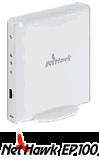-- 2006年09月のシステム・アップデート・ノート |
|
|
HGSTのDekstar T7K500シリーズのハードディスク HDT725032VLA360(320GB/ SATA 7200rpm/ cache 16MB)、HDT725032VLAT80(320GB/ ATA133/ 7200rpm/ cache 8MB)を1台づつ購入しました。 後でいつものベンチマークテストを行うつもりです。
修理用に使ったのはOwltech Seasonic SS-250SVPですが(知らない間に2個あった→関連記事)、新しく買ったのも Owltech Seasonic SS-300SFD です。このシリーズはATX変換ブラケットが付属されておりATXケースにも簡単に流用できるのが、なんとなく気がつくとこれを買っています(この変換用ブラケットだけ980円で売っているようですが)。
出力が300W以下となるとATX電源では製品が少なくなってきたので、MicroATX/FlexATX用を探したほうが早そうです。
サーバとか普段は操作する必要のないPCにはtelnet等でリモート接続してメンテすることが多いのですが、最近一部のPCに接続できなくなりました。
今、同程度の8ポートハブなら2000円以下で買えますが、今更新しく買うこともないということになりました。うちのデスクトップPCはすべて1000Base-Tになり100Base-TXを使うのはノートパソコンとインターネット用サーバPCくらいしか残っていません。最近ではノートパソコンは無線LANを使うし、壊れたハブの先に接続されていたのも実質サーバPC 1台だけだったので、これを1000Base-T GbEハブに収容して使うことにしました。 【参考資料】 ○HGST(日立グローバルストレージテクノロジーズ) →http://www.hitachigst.com/○Owltech →http://www.owltech.co.jp/○Seasonic →http://www.seasonic.com/○COREGA →http://www.corega.jp/
|
|
|
最近、CD/DVDのレーベル印刷をよく行っています。 元々うちのプリンタ EPSON PM-930C(→関連記事)はCD-Rプリントキット付で買ったのでCD/DVDレーベル印刷は可能なのですが、長い間CD-R印刷用トレイが行方不明になっていました。
これがやっと見つかったので、レーベル印刷を色々と試しているというわけです。
印刷ソフトはCD-RプリントキットについてきたEPSON CD Direct Printというのを使っていましたが、印刷範囲の内径が40mm以下に設定できないので、20mmまで印刷できるデイスクにはディスクでは内側まで印刷できません。
しかし、印刷位置が微妙にずれることがあるのと、CD-R印刷用トレイをプリンタの背面からセットするのが面倒です。設置場所が悪いとえばそうなのですが、ラックの中にプリンタを置いてあるので背面からセットするのは大変なのです。
それで、もう少し簡単にレーベル印刷できる製品が欲しいということになりました。
これならカラーで全面印刷できるインクジェットプリンタのほうがマシかもしれないと、色々と考えてCANONのインクジェット複合機 PIXUS MP830を買ってきました。
当初はレーベル印刷が目的でしたが、ADF(自動原稿送り装置)付のスキャナとFAX機能まで付いてきました。
ショップで実機を見たときからでかいのは分かっていましたが、うちに届くとやっぱりでかい。
CD/DVDレーベルプリントも位置ズレも起こさずに楽になりました。
しかし、CD-Rトレイは気を抜くとすぐに紛失しそう…。
うちには24時間稼動のPCがあるので、プリントサーバだけならPCを使えばいいのですが、NetHawkはCANON製プリンタのインク残量等のステータス表示に対応し、なんといってもスキャナやFAX機能が共有できるのが強みです。 USBメモリやUSBハードディスクを共有する機能もあるようですが、これはうちでは使うことはないでしょう。 NetHawkには無線LANによりワイヤレスで利用できるWP100という製品もありますが、うちは無線LANアクセスポイントが既にあるので、有線モデルのEP100にしておきました。
NetHawkのセットアップはTCP/IP等のネットワークの設定に慣れていれば簡単です。
PCの設定はNetHawkの付属CD-ROMからセットアップユーティリティを実行すれぱ、後は画面の指示に従って操作するだけです。このとき、ネットワーク上にNetHawkが見つからないとはまるかもしれませんが、ちゃんと見つけてくればあっさり終わります。
あとMP Navigatorというナビゲートソフトがあるのですが、これをインストールするのにPCにプリンタを直接接続する必要があるというのがマヌケという面倒です。ただ、必須のソフトではないので面倒ならインストールしなくてもいいでしょう。
しかし、この手のネットワーク関係の箱モノ小型機器はどんどん増える。 【参考資料】 ○EPSON →http://www.epson.jp//○CASIO →http://www.casio.co.jp/○CANON →http://www.canon.jp/○メディア・ナビゲーション →http://www.medianavi.co.jp/
|
|
|
8月に起こった話ですが、九州にいる父が使っているパソコンの1台が不調だというので、たまたま帰省していた妹夫婦が新しいパソコンを購入したそうです。 九州にも10台くらいパソコンがあるので(デスクトップ用なら)1台くらい壊れたところでたいしたことないのですが、9月に入ってまた別のパソコンが調子悪くなったということです(サーバが止まったら大変ですが)。
九州のパソコンは、どれもこれも4〜5年前くらいは使っています。たまに帰ったときにメンテしていますが(→関連記事-1、→関連記事-2、→関連記事-3、→関連記事-4、→関連記事-5、→関連記事-6)、そろそろ調子が悪くなっても不思議ではありません。
8月に壊れたというパソコンは、こっち(東京)に送ってもらったのですが、原因は電源でした。それで、電源を交換して直ったパソコンはまた九州に送ることにしました。
このパソコンは5年前に2セット購入したAOpen BS2045(→関連記事-1、→関連記事-2)です。マサーボードにIntel 815Eチップセットを採用したPentium III時代のPCですが、株の注文入れるくらいなら十分で使えます。
今月にまた壊れたというパソコンは、どのパソコンなのか把握していなですが、とりあえずこっち(東京)に送るように言っておきました。また別のパソコンが壊れるかもしれないので、直せるようなら直しておくつもりです。 【参考資料】 ○AOpen (Global) →http://www.aopen.com/○AOpen (Japan) →http://www.aopen.co.jp/
|
|
|
うちでは9月末までがMSDNの契約期間なのですが(→関連記事-1、→関連記事-2、→関連記事-3、→関連記事-4)、従来の MSDN Subscriptionから新しいVisual Studio with MSDN Subscription に切り替わることになります。 対応するエディションに自動的にアップグレードされるのですが、これまでやってきた更新用パッケージを購入する方法だと、従来より高くなりそうなので、オープンビジネスで申し込むことにしました。オープンビジネスは2年契約ですが、1年分の料金では従来と同程度になります。 ちなみに、従来はMSDN プロフェッショナル会員で、今度は Visual Studio 2005 Professional Edition with MSDN Professional になります。
オープンビジネスの契約・購入はすべてインターネット経由で行いましたが、けっこうというかかなり分かりにくいし面倒でした。
色々と面倒だったのは確かですが、従来の契約が切れる前になんとか移行できました。 【参考資料】 ○Microsoft →http://www.microsoft.com/○Microsoft (Japan) →http://www.microsoft.com/japan/MSDN (Japan) →http://www.microsoft.com/japan/msdn/
|
|
|
うちではテレビ録画にPCを使っており、2日ほど前に録画に失敗していることに気がつきました。
システムをリセットするとOSの起動に普段の何倍も時間がかかるし、ハードディスクの調子が悪いようです。このハードディスク(HGST Deskstar 7K160 HDS721612PLAT80)は7月から使い始めましたが、これまで使っていたハードディスクの稼動時間が2万時間に近づいてきたので、交換したものです(→関連記事)。
S.M.A.R.T.の記録を確認すると、録画に失敗した時間帯でID#1 Raw Error RateとID#5 Reallocateed Sector Count、ID#196 Reallocation Event Count等のRAW VALUEが増加していました。 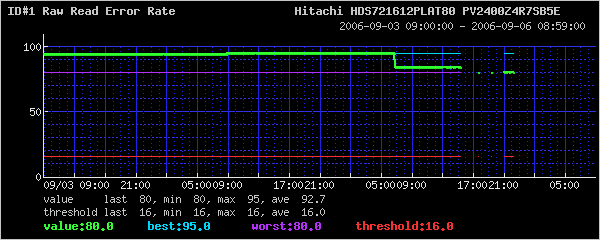 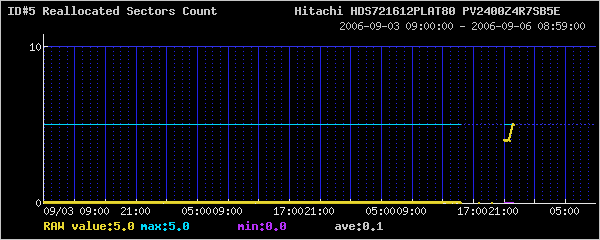
グラフの記録が途切れているのはハードディスク不調でOSが止まりS.M.A.R.T.の記録も途切れてしまったからです(途中何回か記録されているところを見ると、遅いながらも動いていたようですが)。
このままハードディスクを使うのは不安なので、同型の別のハードディスクと交換しました(同じハードディスクを2台セットで買うことが多いのですが、こういうときにすぐに対応できます)。
これで安心かと思っていたら翌日、交換したハードディスクのほうでも同じ症状が出ました。
下のグラフが交換したハードディスクのID#1 Raw Error Rateの属性値と、ID#5 Reallocateed Sector CountのRAW VALUEの変化です。 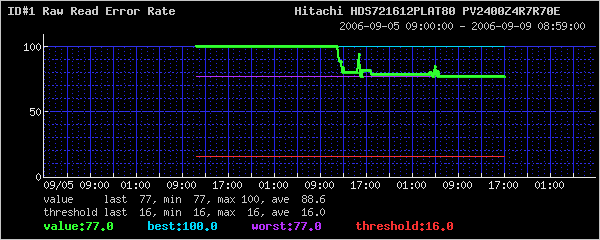 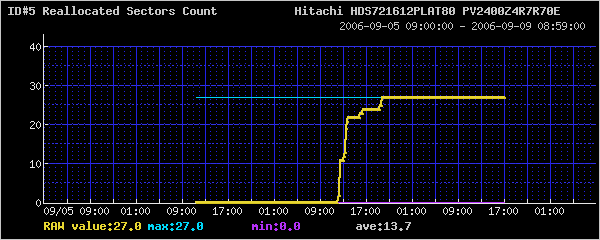
前のハードディスクと同じように、ID#1 Raw Error Rateが悪化して、ID#5 Reallocateed Sector Countが増加しています。
これはハードディスクの問題ではなさそうだと、システムをチェックしているとマザーボード上チップセットのファンが止まりかけていることに気がつきました。
念のためどちらのハードディスクもメーカ提供のDrive Fitness TestのErase Diskを実行しておきました、この操作でID#5 Reallocateed Sector CountのRAW VALUEはゼロに戻ります(→関連記事)。
後で新しいチップ用ファンを調達してこないといけませんが、とりあえず問題は解決しました。
しかし、チップセットの不調でハードディスク側の不良セクタが増えるとは意外でした。インターフェースとハードディスク間のエラーが増加したり(ID#199 UltraDMA CRC Error Rateとか)、転送がストップするのなら分かりますが、ハードディスク側が管理しているはずの不良セクタの交換処理にまで影響があるとは。
しかし、S.M.A.R.T.情報を記録しておくと何かと便利です。今回のケースは故障の予測は出来ませんでしたが、原因の追究と解決には非常に役立ちました。 【参考資料】 ○HGST(日立グローバルストレージテクノロジーズ) →http://www.hitachigst.com/
|
|
これまで使っていた20インチUXGA液晶ディスプレイ I・O DATA LCD-AD202GB(→関連記事)がブレーカが落ち後に何故かDsub15ピンからのアナログ映像が映らなくなったのでその代わりです。
新しいディスプレイは動作確認だけしてとりあえず、壊れたほうを修理に出すために梱包することにしました。幸い購入したときの箱が残っていたので梱包は簡単でした。
新しく購入した液晶ディスプレイは返品するのもなんなんで、とりあえず使うことにしました。
スピーカを取り付けた2001FP HASは、17インチSXGA液晶ディスプレイACER AL1721(→関連記事)と置き換えて使うことにしました。 追記
その後分かったのですが、この液晶ディスプレイ(I・O DATA LCD-AD202GB)は、意図せずパワーダウンすると映らなくなることがあるようです。この後でも、PCのメンテで(電源が入っていたことを忘れて)電源ケーブルを引っこ抜いたら今度はアナログもデジタルも映らなくなりました。
今回のうちの場合、修理に出そうとばらしたタイミングで直ったというわけです。
【参考資料】 ○DELL →http://www.dell.com/○I・O DATA →http://www.iodata.jp/○ACER (Japan) →http://www.acer.co.jp/
|
| 外部へのリンクはページ制作時のものです(後日、修正する場合もあります)。URL が変更されたりページが削除された場合はリンクが切れている可能性がありますがご了承ください。 |